00時00分18秒 [税金・経済]
〔目次〕
ふと思ったのですけども、「確定申告が難しい」と言っている方々が本当に難しいのは、「確定申告そのもの」ではなく、「確定申告のために必要な帳簿の作り方」ではないでしょうかね?
たしかに帳簿(複式簿記)を理解するのは簡単とは言えないでしょう。なんせ簿記の資格があるくらいですし。(私は持っていません。)
だた、青色申告ソフト様に必要事項を打っていけば税務署が求める帳簿は勝手に出来上がりますから、青色申告ソフトさえあればさほど問題はありません。
もしかして「確定申告が難しい」とおっしゃる方々は、複式簿記の帳簿を自力で作成しようとしていたりするのではないでしょうかね……?(それはかなり困難だと思います。)
最初に複式簿記独特の仕様に関係して若干の入力方法(概念)を学ぶ必要はありますけども、青色申告ソフト側には用例から必要な入力項目を参照できるようなヘルプ機能もありますから、完璧に覚えていなくても(慣れれば難なく)必要な帳簿はできあがります。
ただ、青色申告ソフトを使えば良いと言っても、その青色申告ソフトを年に1回しか使わない場合は、使い方(独特の入力方法というか複式簿記の考え方)を忘れてしまいますから、できるだけ月1回くらいの頻度で使った方が良いと思います。(^_^;)
むしろ毎月入力していれば、入力方法を忘れることがないので簡単に使える(ようになる)上に、1回で1ヶ月分しか入力せずに済むから短時間で終わりますし、1年後にはほぼ帳簿が完成していますから(減価償却分とかの決算データを入れる必要はありますけども)、確定申告が可能な時期になったらすぐにそのデータを使って確定申告を完了できるメリットがあります。
※もっと簡単な「単式簿記」を採用する選択肢もありますが、その場合は控除額が大幅に減ってしまうので、せっかく青色申告を採用しているメリットが薄れてしまいます。青色申告ソフト自体はそんなに高くないので、初年度の控除によって浮いた額で充分買えるでしょう。(^_^;)
なお、青色申告ソフトは、知名度で選ぶよりも友人が使っているかどうかで選んでおく方が良いかもしれません。
何せ、複式簿記に関係する部分の考え方がちょっととっつきにくいので、最初のうちは疑問点がいくつか出てくるかもしれませんし。(私もそういう考えでソフトを選びました。しかし、結局質問したことはありませんけども。)
慣れてくればルーチンワークになるので何も問題ありません。
確定申告の手続きそのものは、国税庁の確定申告専用サイトから(自分の作成した帳簿を元にして)必要事項を入力していくだけで済みます。
年々改良されてきて、近年のバージョンではわりと安定して使いやすくなった気がしています。ウィザード形式で進んでいくので、最初の画面から順番に、求められる情報を入力しては「次へ」ボタンを押していくだけです。さほど迷うポイントはないのではないかな、と思います。入力情報が不足していれば次に進もうとしても、何が不足しているのかが示されますし。
マイナンバーカードを取得済みで、ICカードリーダーがあれば、そのままブラウザ上で電子申告(e-Tax)が完了します。それらを所有していない場合は、郵送申告用のPDFを作成できます。郵送用のPDFを作成する方が、使用環境の制約は少なくて済みます。しかし、今年からは65万円の青色申告特別控除を得るためにはe-Taxでの電子申告が必要です。(そうでないと55万円の控除に留まる制度に変わりました。)
なお、青色申告ソフトの中には、ソフト上で作成したデータを使って国税庁サイトから送信して電子申告を完了できるソフトもあります。
電子申告する場合には、ブラウザ上からICカードリーダを取り扱うために、使用環境に制約が結構あります。長年ずっとIE(Internet Explorer)しか使えませんでした。(^_^;) 日本語版Windows10のEdgeがChromiumベースにアップデートされるのが遅かったのは、この電子申告への悪影響を避けるためだという話も耳にしたことがあります。今年からはChromeや新しい(Chromium版の)Edgeでも使えるようになりまして、事前準備ソフトウェア(=毎年、電子申告の前にインストールが求められる国税庁配布のソフトウェア)でも下図のように、どのブラウザを使うのかを選択する画面が追加されていました。
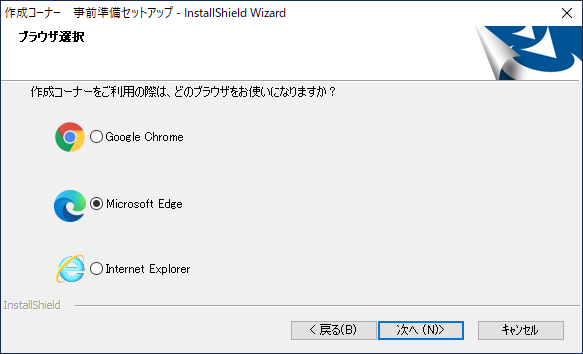
従来は、この事前準備ソフトウェアをインストールするだけで良かったのですけども、今年からは(対応ブラウザが拡張されたためか)Chromeウェブストアで公開されている「e-Tax AP」等のアドオンも追加でインストールしないといけないようで、やや事前準備の手間が増えてしまっていますが。Chromium系ブラウザで、ローカルPCに接続されたICカードリーダを扱ってマイナンバーカードを読み取るためには、このようなアドオンとして別途用意する以外に方法がなかったのでしょうね。
IEを使っていたとき(=IEだけが使えていたとき)は、国税庁サイトからダウンロードできる事前準備ソフトウェアさえインストールすれば(IE上で動作する拡張機能もそこでインストールされたので)あとはウェブ上ですべて完結したのですけども。モダンなブラウザのセキュリティの都合で、このようになるのは仕方がないのでしょう。
しかし、基本は、要求されるがままにアドオンやソフトウェアをインストールするだけです。
いっそのこと、国税庁自身がChromiumベースの電子申告専用ブラウザを開発して配布したら良いのではないでしょうかね?(笑) Chromiumベースならブラウザを1から作る必要はないわけですし。それなら必要なアドオンは最初から搭載した状態で配布できる(というかアドオンにする必要もない)ので利用者の手間は大きく省けるでしょう。
このChrome用ブラウザアドオン「e-Tax AP」(国税庁が公開していて今年からは電子申告のために事前導入が必須になったアドオン)のユーザレビューを何気なく表示してみたら、文句がすごくてちょっと笑ってしまいました。^^;
例えば、「インストールしたのに何も出てこない!」と叫んでいる人も居ました。
ブラウザアドオンの他にもローカルアプリっぽいソフト(=事前準備ソフトウェア)等をインストールさせられるので、まるで「確定申告専用ソフト」なるものがPCにインストールされたかのように誤解したのでしょう。一連の手順でインストールされるのはすべて「ブラウザ上から電子申告するための付加機能」みたいなものなので、実際の電子申告はすべてブラウザ上で行います。なので、スタートメニューやデスクトップに何かが出てくるわけではなく(※公的個人認証サービスというフォルダ名で細かな設定をするソフトは入るですけども)、次にしないといけないことは国税庁サイトの確定申告ページから手続きを始めることです。
事前準備ソフトのインストーラの最後の画面では、一応はそのウェブページへ誘導されてはいるのですけども、よくよく見ると、この説明では「単に案内Webを読ませようとしているだけ」と感じられてしまっても無理はない気もします。これまで何度も確定申告をしてきた人ならここは迷いようのないところですけども、今年に始めたばかりの人だと迷うかも知れませんね。ここは「表示しますか?」ではなく、強制的に表示させた方が迷う人を減らせたでしょう。
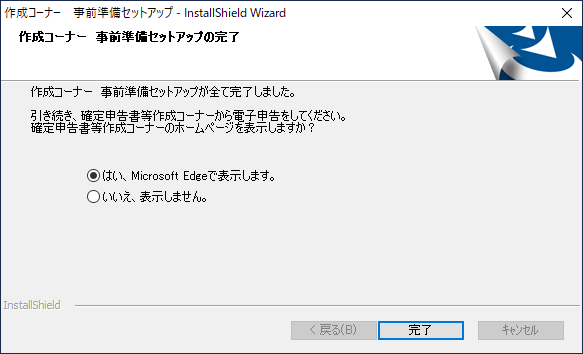
マイナンバーカードを取得していなくても、税務署でIDとパスワードの発行を受ければ電子申告はできます。ただ、国税庁はその方法を「暫定的な対応」と言っていますし、何より(そのIDは)税務署で対面でしか受け取れないので、どうせ手間をかけるならマイナンバーカードを取得した方が今後のためだと思います。(^_^;)
よほど税務署が近所にあって行きやすいとかだったら別ですけども。^^;(マイナンバーカードは市役所で受け取れます。)
確定申告(青色申告)に必要な帳簿の根拠になる領収書類は、A4サイズ20Pのクリアブックに月別に入れるのがお勧めです。
確定申告本を読むと「ノートに糊で貼れ」と書いてあるものも見かけますが、貼るという手間は激しく面倒ですし、貼ってしまうと入れ替えや再整理ができなくなるデメリットもあるので避けた方が良いでしょう。
何より通販で購入した物品の領収書はA4サイズだったりもするので貼ろうと思ったら巨大な帳面が必要になってしまって現実的ではありませんし。
クリアブックに月別に入れておくだけなら、後から取り出して確認するのも簡単です。
帳簿に付ける際には、クリアブックの中から1ヶ月分をごそっと取り出して、1枚ずつペンでチェックを入れつつ帳簿ソフト(青色申告ソフト)に転記すれば良いだけです。
クリアブック1冊が1年分になり、20Pあれば余裕があるので、余った部分に税務署や年金機構から届く書類を入れたり、支払い調書を入れたり、確定申告書類の控えを入れたりして保管できます。なかなか便利です。
領収書の類いは青色申告だと7年間保管しておく義務があります(白色申告もでしたっけ?)から、クリアブック1冊を丸ごと7年間保管しておけば良いでしょう。
8年経ったら(8年前に使った1冊の)中身を全部捨てて、そのクリアブック自体は新しい年用に再利用できます。
保管の義務は7年間ですけども、私は計9冊のクリアブックで循環しているので、当年の分を含めて9年分の書類を保管してあります。義務よりも長い年数で循環させている点に深い理由はありませんが、7年目は「まあ念のために1年余分に置いておこうかな」くらいの気持ちで、8年目は「最初のファイルの中身を捨てるのが面倒だからもう1冊使うか」くらいの感じだった気がします。(^_^;)
毎年1月には、9年前のクリアブックから書類をごそっと取り出して一気に捨てる恒例作業があります。
この方法を知ったのは、「フリーランスを代表して 申告と節税について教わってきました」という、きたみりゅうじさんの確定申告解説本です。
この本は、税理士さんとの会話形式で進む確定申告方法の入門書(青色申告に限った話ではありません)で、なかなか笑いながら読み進められるので、これから初めて確定申告をする人がざっくりした方法を知るにはとてもお勧めです。
実際に青色申告をする(ための帳簿を付ける)には、もう少し具体的に説明された実用本も併せて読む必要がありますけども。
私が読んだのは2005年に出版されたバージョンなのですが、なんとタイムリーなことに2020年に改訂版が出版されたようで、「令和改訂版 フリーランスを代表して 申告と節税について教わってきました。」という本になっていました。
これから確定申告を始めようというときには、まず最初にこれを読むと良いのではないかと思います。
というわけで、確定申告に必要な帳簿と言っても、慣れてしまえば「いつもの入力作業」になるので難しいことはありません。
帳簿の作成は青色申告ソフトに任せましょう。
この日記へのコメントはお気軽に! コメント数:0件
コメント数: 0件